Содержание
В представленной теме поговорим о том, как настроить роутер D-Link DIR-300. Данная модель маршрутизатора, является наиболее популярной среди пользователей, поэтому вопросы по его настройке актуальны по сей день. В качестве примера все настройки будем производить на Wi-Fi роутере DIR-300 ревизии NRU B5, от интернет-провайдера Ростелеком. В частности рассмотрим процесс подключения роутера, настройки проводной и беспроводной сети Wi-Fi, установку пароля на вход в его интерфейс и на подключение к беспроводной сети. Одним словом, все самое необходимое для создания интернет-соединения и домашней локальной сети.
Подключение
Перед тем, как настроить роутер D-Link DIR -300, его конечно же нужно подключить к сети интернет и к персональному компьютеру. Для каждого из этих соединений у маршрутизатора имеется свой разъем на его задней панели.
Как видно, для создания интернет-соединения предназначен одноименный разъем «Internet», в который необходимо воткнуть кабель провайдера. Все остальные 4 разъема «LAN» предназначены для проводного подключения любых периферийных устройств – компьютер, телевизор, медиаплеер, ресивер и т.д. Одним словом, всего того, что имеет поддержку данного типа соединения и может входить в состав локальной сети для обмена разного рода данными и выхода в интернет.
Также на задней панели присутствует кнопка «Reset», предназначенная для сброса всех настроек к заводским установкам. Сброс производится продолжительным нажатием на кнопку в течение 5-10 сек.
На передней панели устройства размещены индикаторы контроля его рабочего состояния и всех подключений.
- Индикатор питания
- Интернет-соединение. Имеет три типа сигнала – зеленый (соединение установлено), желтый (нет соединения) и мигающий зеленый (передача данных)
- Индикатор беспроводного соединения Wi-Fi. Также имеет 2 типа сигнала – зеленый (соединение установлено) и мигающий зеленый (передача данных)
- Индикаторы подключенных устройств. Как и все остальные зеленым свечением сигнализируют, что соединение установлено. Мигающим зеленым, что подключение отсутствует
Предварительная настройка подключения в Windows
Перед тем, как приступать к настройкам роутера DIR-300, да и любого другого, нужно произвести определенные настройки подключения в самой операционной системе.
Сразу хотим обратить внимание на то, что алгоритм действий по настройке подключения в Windows 7, Windows 8 и Windows 10 идентичны.
Итак, нам необходимо посмотреть свойства протокола интернета версии 4 (TCP/IPv4). После чего записать их или внести изменение. Делается это просто. Наводим курсор мыши на значок подключения в области уведомлений и, нажав на нем правой клавишей мыши, выбираем пункт «Центр управления сетями и общим доступом».
Далее выбираем «Изменение параметров адаптера».
После, нажимаем на значке проводного соединения правой клавишей мыши и в контекстном меню выбираем «Свойства».
На следующем шаге находим интересующий нас протокол TCP/IPv4 и снова жмем на «Свойства».
После всех проделанных действий попадаем в нужный нам раздел, в котором желательно выставить галочки — получить адрес IP и DNS серверов автоматически. Это позволит подключить компьютер в локальную сеть без риска его конфликта с другими устройствами сети на уровне сетевых адресов.
Если у вас в свойствах протокола данные галочки не стояли по умолчанию, то на всякий случай перепишите все настройки в файл и сохраните его. Возможно, если появится необходимость в присвоении каждому устройству в локальной сети статического IP-адреса, данные настройки могут пригодиться.
Настройка роутера D-Link DIR-300
Итак, приступаем к непосредственным настройкам маршрутизатора. Для этого, как уже говорилось ранее, он должен быть подключен к компьютеру или ноутбуку. Чтобы открыть интерфейс роутера D-Link DIR-300 необходимо в адресной строке любого браузера ввести его IP-адрес. Как правило, он имеет вид – 192.168.0.1 или 192.168.1.1.
Убедиться какой именно сетевой адрес вашего устройства можно посмотрев на этикетке, приклеенной на нижней части роутера.
После ввода действительного IP-адреса откроется окно для ввода логина и пароля. Как видно из скриншота выше, логин и пароль по умолчанию идентичны и имеют вид – admin.
Войдя в панель администрирования роутера D-Link DIR-300 можно приступить к его главным настройкам. В первую очередь нас интересует настройка интернет-соединения. Для этого открываем раздел «Сеть» и нажимаем на данный тип подключения «WAN».
Откроется окно его настроек, где необходимо выбрать тип подключения. На выбор дается два типа – IPoE и PPPoE. Какой именно из них вводить вам можно посмотреть в договоре, заключенным с провайдером или у технического специалиста, позвонив в техническую поддержку провайдера.
Кроме этого, на данной странице присутствует несколько других настроек, которые могут быть полезны.
- MAC – уникальный сетевой идентификатор. Может пригодится если ваше сетевое устройство имеет привязку по MAC-адресу. Если это так, то в данное поле нужно вписать MAC-адрес сетевой карты вашего ПК. Как его узнать подробно описано в этой статье
- Получить IP-адрес автоматически – ставим галочку, если на этапе настройки протокола TCP/IPv4 вы установили соответствующую настройку
- Получить адрес DNS сервера автоматически – аналогично предыдущему пункту.
Настройка беспроводного подключения
Для выхода в интернет через роутер посредством беспроводного подключения необходимо данную функцию подключить. Чтобы это сделать заходим в раздел «Wi-Fi» — «Общие настройки» и ставим галочку «Включить беспроводное соединение».
Далее необходимо дать имя сети и пароль для подключения. Это нужно для ее идентификации при попытке подключения мобильных устройств и защиты от несанкционированного доступа.
Чтобы дать название сети заходим в «Основные настройки» и в поле «SSID» вписываем придуманное имя. Тут же выберите один из режимов работы беспроводной сети. Оптимальным считается — 802.11 b/g/n, как показано на скриншоте.
Для установки пароля заходим в раздел «Настройки безопасности», где в графе «Сетевая аутентификация» выставляем все как на скриншоте ниже и в поле «Ключ шифрования PSK» вписываем пароль.
Обратите внимание: придуманный пароль будет необходим при подключении любого мобильного устройства к созданной сети Wi-Fi. Поэтому лучше его запомнить. В противном случае придется снова заходить в настройки роутера, чтобы его вспомнить.
Установка нового пароля на вход в админ-панель роутера
После того, как все необходимые настройки произведены, лучше подстраховаться и сменить пароль для входа в админ-панель, который по умолчанию соответствует логину, на более надежный. Для этого, открываем раздел «Система» и в пункте «Пароль администратора» прописываем новый код защиты, после чего сохраняем настройки.
На этом настройка роутера DIR-300 для создания проводного и беспроводного интернет-соединения завершена. Если необходимо создать локальную сеть, в рамках которой можно обмениваться файлами, слушать музыку и смотреть фильмы, допустим с компьютера на смартфоне, то здесь необходимо произвести ряд дополнительных настроек, в перечень которых входит – создание рабочей и домашней групп, открытия общего доступа к папкам и файлам и т.д. Впрочем, процесс настройки локальной сети через Wi-Fi роутер DIR-300, детально описано в этой статье.
Техника и гаджеты
Пользователь, срочно нуждающийся в создании беспроводной сети, может попробовать раздать Wi-Fi с ноутбука или компьютера, однако такое соединение неизбежно будет связано с ограничением количества подключаемых устройств и частыми помехами. Гораздо разумнее приобрести маршрутизатор — например, от производителя D-Link. Как подключить и настроить одну из лучших моделей роутера DIR-300 — попробуем разобраться.
Подготовка к настройке роутера D-Link DIR 300
Первое, что нужно сделать обладателю маршрутизатора перед настройкой — извлечь устройство из коробки и надёжно установить рядом с компьютером или ноутбуком (после применения параметров его можно будет перенести в любое удобное место). К счастью, настроить роутер D-Link DIR-300 не сложнее, чем увеличить скорость вай-фай; ниже будет пошагово показано, как это сделать.
Подключение прибора
Обратив внимание на заднюю стенку маршрутизатора, отличающуюся похвальной лаконичностью, пользователь, желающий поскорее настроить Wi-Fi, увидит (справа налево):
- разъём для подключения блока питания — роутер D-Link DIR-300 работает от электрической сети со стандартными российскими параметрами (цифра 1);
- место для подсоединения кабеля WAN, заведённого в квартиру провайдером (цифра 2);
- контакты для настройки проводной домашней сети — с их помощью к Интернету можно подключать устройства, не имеющие модуля Wi-Fi (цифра 3).
Для начала настройки маршрутизатора следует подключить его к электросети, вставить в разъём №2 кабель WAN, а через любое из гнёзд №3 подсоединить роутер посредством прилагаемого производителем короткого провода к компьютеру или ноутбуку. Теперь можно приступать к следующему этапу — входу в меню настроек. Справиться с ними будет так же легко, как установить пароль на Wi-Fi роутер.
Важно: для дальнейших манипуляций обладатель модели D-Link DIR-300 может использовать любой удобный браузер — никаких ограничений на этот счёт не налагают ни производитель маршрутизатора, ни разработчики программного обеспечения.
Вход в «Настройки»
Чтобы настроить роутер D-Link DIR-300, необходимо:
- Вбить в адресной строке браузера IP 192.168.0.1 (реже — 192.168.1.1) и перейти по нему.
- Ввести в окошке авторизации логин и пароль администратора (по умолчанию это admin/admin) и нажать на «ОК» — через несколько секунд хозяин маршрутизатора окажется в меню настроек.
Совет: если логин или пароль не подходят, необходимо проверить комбинацию, обратив внимание на размещённую на корпусе роутера D-Link DIR-300 наклейку или поискав данные для авторизации на заводской упаковке или в прилагаемой инструкции.
Как настроить роутер D-Link DIR 300?
Оказавшись в «Настройках» маршрутизатора, владелец должен прежде всего, если есть в том необходимость, переключить язык интерфейса на русский, выбрав соответствующий параметр в выпадающем списке справа вверху основного окна.
Теперь следует приступить к «Быстрой настройке» роутера D-Link DIR-300 — как правило, её более чем достаточно для комфортной работы с беспроводной сетью, а пройти несколько шагов можно так же быстро, как подключить вай-фай на ноутбуке.
Быстрая настройка
Чтобы легко и просто настроить маршрутизатор, пользователь должен:
- Кликнуть по кнопке «Быстрая настройка» внизу главной страницы.
- Перейти в раздел «Сеть».
- Если это не было сделано раньше, подключить сетевой кабель и нажать на кнопку «Далее».
- Выбрать на новой странице тип подключения к Интернету — его можно узнать из договора, заключённого с провайдером, или позвонив в офис компании.
- По просьбе программы настроек D-Link DIR-300 ввести на следующей странице название соединения, свои логин и пароль.
- Переключившись в режим «Подробно», пользователь сможет установить дополнительные параметры соединения: адрес сетевой карты, тайм-аут подключения и т.д.
- Теперь остаётся нажать на кнопку «Применить», подождать проверки связи.
- И, снова оказавшись на главной странице, щёлкнуть по кнопке Wi-Fi.
- Здесь владелец роутера D-Link DIR-300 должен выбрать, в каком режиме будет функционировать маршрутизатор: в качестве основной точки доступа, ретранслятора или только для разводки проводного сигнала. По умолчанию рекомендуется отметить первый вариант.
- После чего задать имя беспроводной сети — пользователь может придумать его сам, и это куда проще, чем узнать пароль от Wi-Fi, если он забыт.
- И выбрать способ шифрования данных. «Открытая сеть» означает, что подключаться к роутеру D-Link DIR-300 сможет любой желающий без ввода пароля и других условностей.
- «Защищённая сеть», соответственно, предполагает подсоединение новых устройств с использованием кода доступа.
- Его можно задать тут же — в текстовом поле.
- Нажав на кнопку «Применить», пользователь сохранит новые параметры работы беспроводной сети.
- На этом «Быстрая настройка» роутера D-Link DIR-300 практически завершена. Остаётся нажать на «ОК», закрыть окно настроек и, отсоединив роутер от короткого кабеля, установить его в любое удобное место.
Важно: в разделе «IP-телевидение» хозяин маршрутизатора сможет определить, какие из разъёмов LAN планирует использовать для подключения телевизионной цифровой приставки.
Расширенные настройки
Чтобы сделать пользование только что созданной сетью Wi-Fi ещё более удобным, счастливый обладатель роутера D-Link DIR-300 может:
- Переключиться на «Расширенные настройки».
- В разделе «Сеть» кликнуть по ссылке WAN.
- И по мере надобности удалить уже действующие соединения или добавить новые типы подключений — переключаться между ними можно здесь же, выбирая «Шлюз по умолчанию».
- По ссылке LAN — задать IP и сетевую маску для исходящих кабельных соединений.
- И включить или отключить сервер DHCP — в большинстве случаев нужды в нём нет, и эту опцию можно смело «Запретить».
- В «Основных настройках» раздела Wi-FI.
- Включить или временно остановить раздачу беспроводного сигнала, а также сделать вай-фай скрытым — тогда найти сигнал роутера D-Link DIR-300 можно будет, введя имя сети вручную.
- Здесь же — задать или скорректировать название сети.
- Выбрать в выпадающем списке количество каналов передачи — рекомендуется оставить параметр Auto или установить значение в пределах 7–11.
- И тип сигнала — лучше, как нетрудно догадаться, использовать режим с максимальным набором опций.
- Внизу страницы пользователь сможет указать, какое количество устройств (от ноутбуков до смартфонов и планшетов) может быть одновременно подключено к маршрутизатору.
- В «Настройках безопасности» раздела Wi-Fi.
- Следует задать или изменить способ шифрования беспроводного сигнала.
- И установить или подкорректировать пароль.
- В «IP-фильтрах» «Межсетевого экрана».
- Установить фильтрацию по IP-адресам, удалив текущие правила или, воспользовавшись соответствующей кнопкой, добавив новые.
- Введя их, выбрав способ обработки сигнала и нажав на кнопку «Применить».
- Перейдя по ссылке «Пароль администратора» в разделе «Система» роутера D-Link DIR-300.
- Владелец легко сменит пароль доступа к «Настройкам» маршрутизатора — имя, к сожалению, изменить не получится.
- А чтобы сохранить сделанные изменения в файл или сбросить параметры D-Link DIR-300 до заводских, следует воспользоваться ссылкой «Конфигурация», размещённой в том же разделе.
- При сбросе потребуется подтвердить своё желание — пользователю будет дано на размышления чуть более полутора минут.
- На этом всё — вызвав вверху рядом с меню интерфейса список действий по завершении настроек, пользователь должен выбрать «Сохранить и перезагрузить», подождать несколько секунд, пока роутер D-Link DIR-300 заработает в новом режиме, и со спокойным сердцем приступать к просмотру интернет-страниц.
Подводим итоги
Чтобы настроить роутер D-Link DIR-300, следует предварительно подключить его к электросети и кабелю, протянутому провайдером, а также подсоединить к компьютеру или ноутбуку. Следующий шаг юзера — вход в «Настройки» при помощи установленных по умолчанию администраторских логина и пароля.
Смотрите также
Содержание
d link dir 300 является одним из популярнейших моделей на просторах бывшего СНГ. За годы существования модели dir 300 претерпела множественные изменение в прошивке и внешнем виде, вышли модели таки как : «D link Dir 300 A1», «D link DIR 300 NRU», «D link Dir 300 B1 , B5 , B6 и B7 », «D link Dir 300 C1».
Их функции почти одинаковы, их можно объединить в одну таблицу.
D link Dir 300 характеристики
| Тип устройства |
Маршрутизатор, точка доступа Wi-Fi |
Означает, что можно создавать локальную сеть с доступом Wi-Fi |
| Стандарты беспроводной сети |
IEEE 802.11g, 802.11b, 802.11n |
IEEE 802.11 и т.п. — набор стандартов связи, для коммуникации в беспроводной локальной сетевой зоне частотных диапазонов 2,4; 3,6 и 5 ГГц. |
| Макс. скорость беспроводного соединения |
150 Мбит/с |
Позволяет передавать данные по Wi-Fi со скоростью 150 Мбит/с. Но это не означает, что скорость будет всегда такой. Все зависит от принимающего устройства. Не у каждого оборудования Wi-Fi адаптер позволяет принимать такую скорость. Например, большинство современных телефонов имеют Макс. скорость 72Мбит/с. Скорость переключается автоматически ине требуются дополнительные настройки. |
| Защита информации |
WEP, WPA, WPA2, 802.1x |
Способы шифрования передающихся данных между устройствами. Использовать WEP не рекомендую — взламывается любым продвинутым заинтересованным пользователем. Пользуйтесь WPA2, не вскрываемым современными средствами |
| Количество портов RJ-45 |
4 шт |
Это порты для соединения роутера с оборудованием при помощи сетевого кабеля, обжатого с двух сторон. Скорость передачи данных по этим портам 100 Мбит/сек. Registered jack (RJ, читается «ар-джей») — это стандартизированный физический интерфейс, используемый для соединения телекоммуникационного оборудования. |
| Межсетевой экран (FireWall) |
есть |
Защищает и фильтрует информацию проходящую через «роутер D link Dir 300», работает как Брандмауэр |
| Радиус действия внутри помещения |
100м |
На самом деле реальный радиус работы роутера в помещении типа квартира от 10м до 30м, все зависит от количества стен. В частных домах длина получается где то 70-90 метров от роутера |
|
У Маршрутизатора D link Dir 300 есть еще множество характеристик, я здесь описал основные и, на мой взгляд, самые интересные. Если вы хотите, чтобы в таблицу вошло какое-то еще описание, пишите в комментариях. |
Теперь немного помощи. Я хочу указать вам на некоторые ошибки и упростить работу с Маршрутизатором.
D link Dir 300 пароль
Лазая по форумам ру.нета мне часто попадался вопрос «Как зайти на D link»или«Как узнать пароль D link». Странно, ведь есть уd link dir 300 инструкция. Может стоит написать отдельную статью о том как пользоваться инструкцией. Ладно, отвечу тут на эти вопросы, коль уж сказал, что помогу.
Как зайти на D link —на нижней панели роутера написан адрес (в виде ip) 192.168.0.1, вписываем его в адресную строку любого браузера. Если не понятно, смотри картинку снизу.
Как узнать пароль D link – также смотрим на нижней панели dir 300, под адресом будет написано Логин (login) admin, Пароль (password). Соответственно, вводим в строку Логин «admin», а строку с паролем оставляем пустой, жмем вход (Log in). Если же вы взяли роутер уже с измененным паролем, то вам нужно произвести сброс d link dir 300. Это можно осуществить с помощью кнопки Reset – при нажатии на эту кнопку сбросятся все настройки роутера на стандартные. Теперь вы можете использовать стандартные настойки для входа в роутер, описанные в начале ответа на вопрос «Как узнать пароль D link».А вот еще, чуть не забыл, есть особенности нажатия кнопки Reset у «d link dir 300». Кнопка сброса у длинк дир 300 находится на задней панели роутера. Для ее нажатия вам понадобится тонкий предмет (спичка, булавка, паста от ручки и т.п.), нажав на кнопку, удерживайте её в течений 10-15 секунд дождавшись полной перезагрузки (когда все индикаторы на передней панели вновь загорятся), сброс будет завершён.
А где же находится Reset?
Установка роутера d-link dir 300
Для установки роутера d-link dir 300 скажу, что делается все очень просто, достаточно небольших знаний в работе с компьютером и вы сможете все сделать сами. Это не займет у вас много времени и сил, для более детального изучения вопроса ознакомьтесь с этими статьями: НАСТРОЙКА СЕТЕВОЙ КАРТЫ ОПРЕДЕЛЕНИЕ НАСТРОИК ПРОВАЙДЕРА , ПОДКЛЮЧЕНИЕ РОУТЕРА , НАСТРОЙКА РОУТЕРА D-LINK DIR 300.
Немного моих мыслей о дир 300.
Наверное, самая популярная модель среди всех маршрутизаторов в компании делинк. Завоевать рынок этому малышу помогла простота в управлении и низкая стоимость. Также, почти в каждом городе есть сервис-центр, в котором можно отремонтировать дир 300 или заменить его, если вы купили неудачную модель с заводским браком. Кстати, насчет брака, как и везде он присутствует. Но компания все ремонтирует или заменяет по гарантии. Также, помню несколько неудачных прошивок, особенно запомнилась проблема с беспроводной связью после отключения роутера из розетки — ноутбук не определял Wi-fi сеть. Эта проблема решалась всего лишь перепрошивкой на более позднюю версию.
Подытожим
После ознакомления с этим продуктом компании «D link» можно смело сказать, что для создания домашней сети (как проводной, так и беспроводной, либо одновременно) модель Дир 300 нам подходит. Его покупка не ударит по вашему бюджету. А простота настройки и подключения позволит вам сделать все самому.
Используемые источники:
- https://canal-it.ru/kommunikacii/lokalnye-seti/nastrojka-routera-d-link-dir-300/
- https://konekto.ru/kak-nastroit-router-d-link-dir-300.html
- https://tvoirouter.ru/d-link/d-link-dir-300-obzor.html


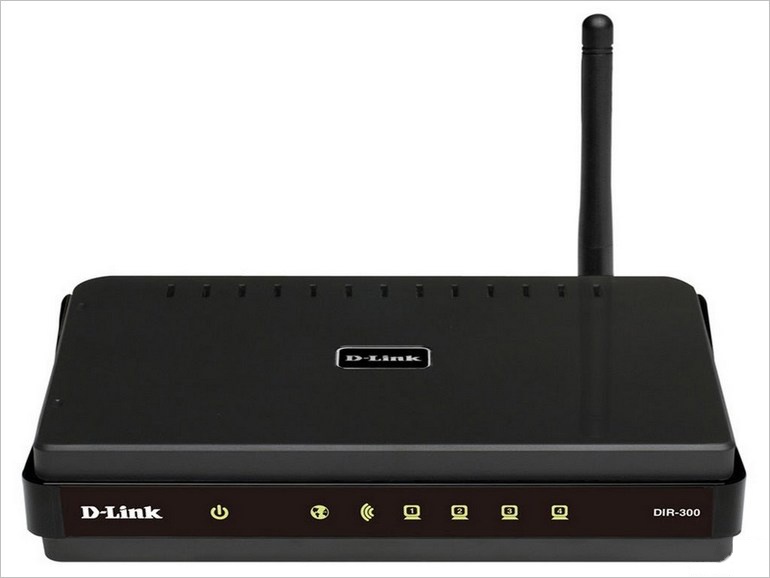
 Как настроить роутер d link dir 300 через телефон
Как настроить роутер d link dir 300 через телефон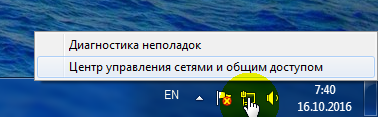
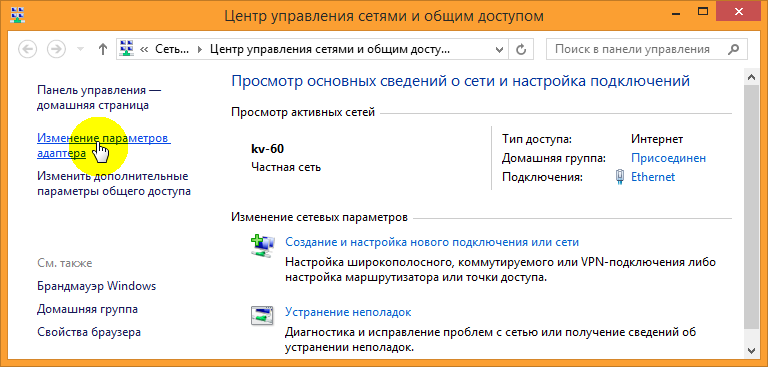
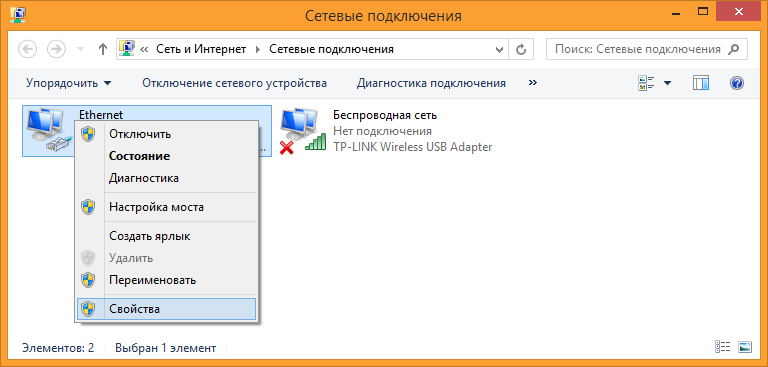
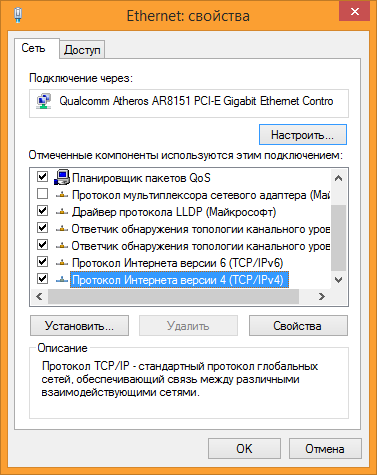
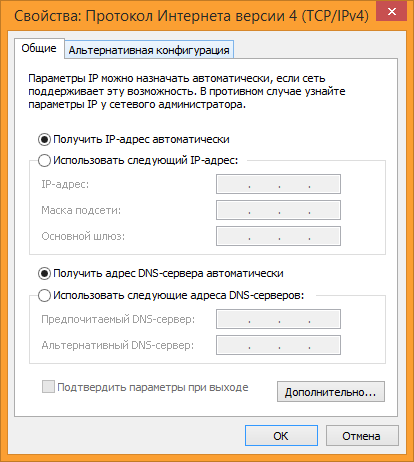
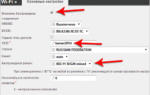 Как восстановить прошивку роутера D-Link DIR-300 NRU, C1, D1
Как восстановить прошивку роутера D-Link DIR-300 NRU, C1, D1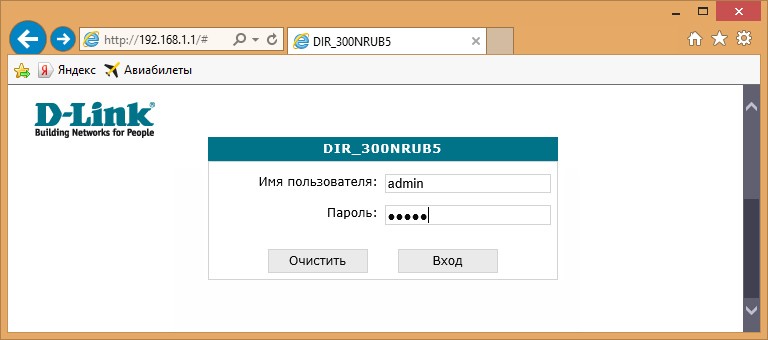

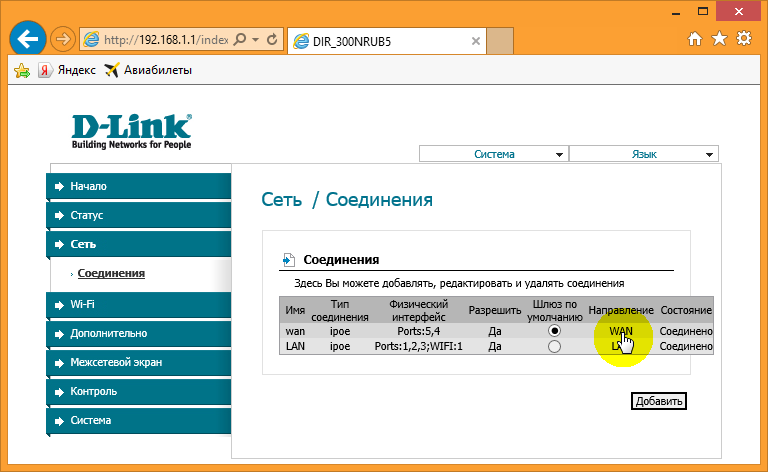
 Настройка роутера D-Link DIR 300 – пошаговая инструкция
Настройка роутера D-Link DIR 300 – пошаговая инструкция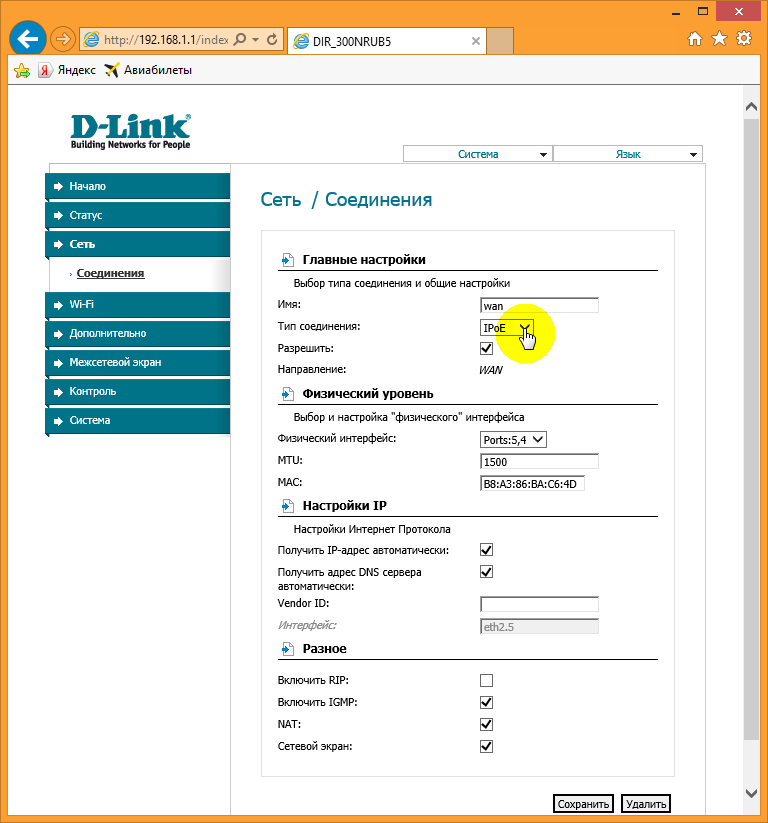
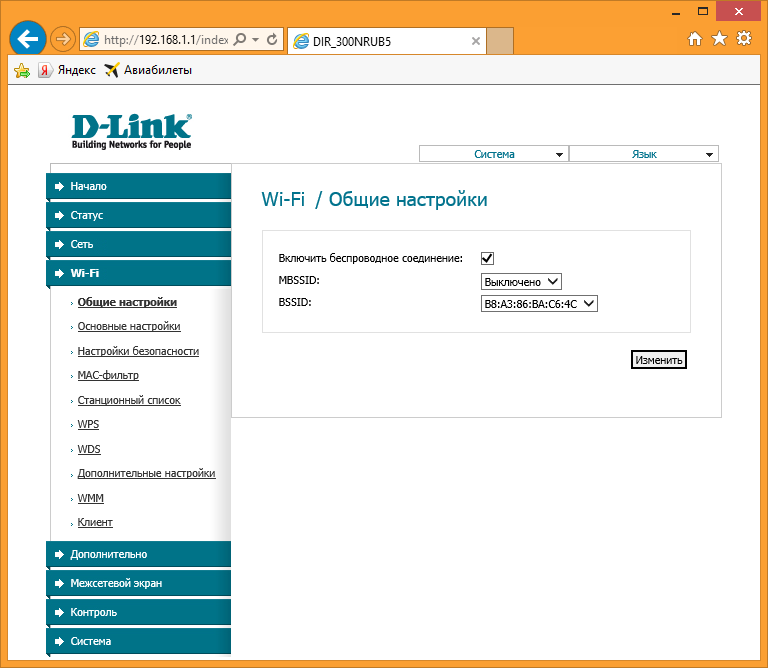
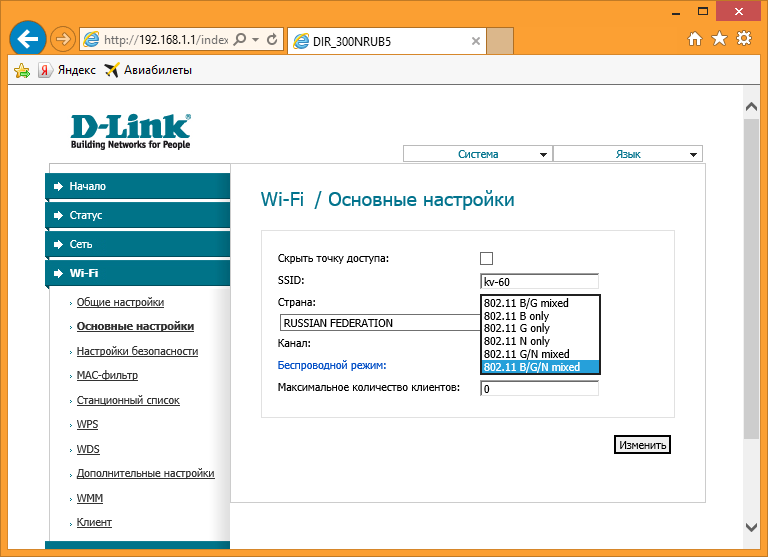
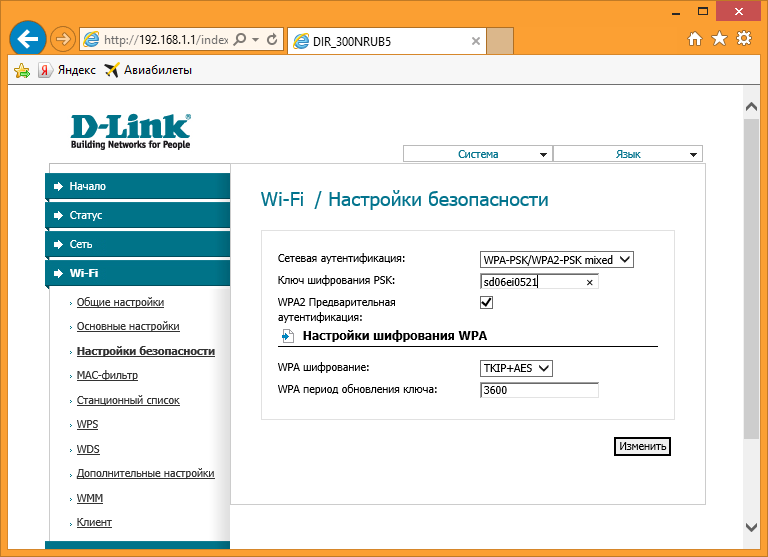
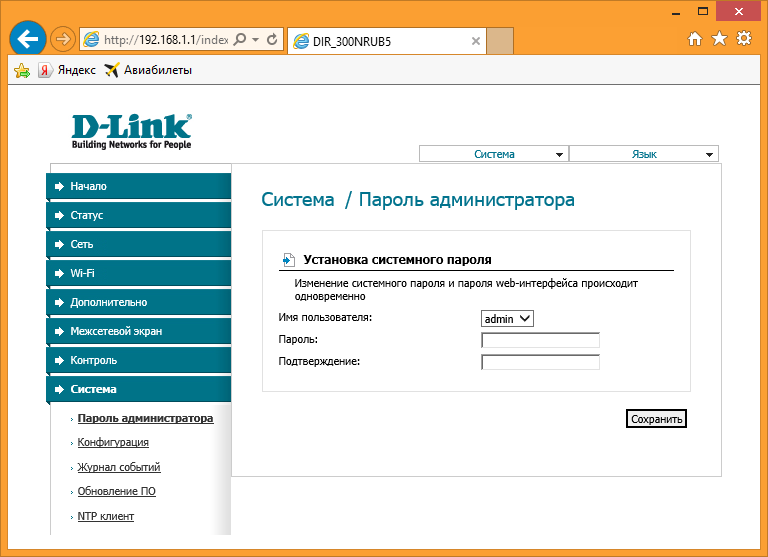
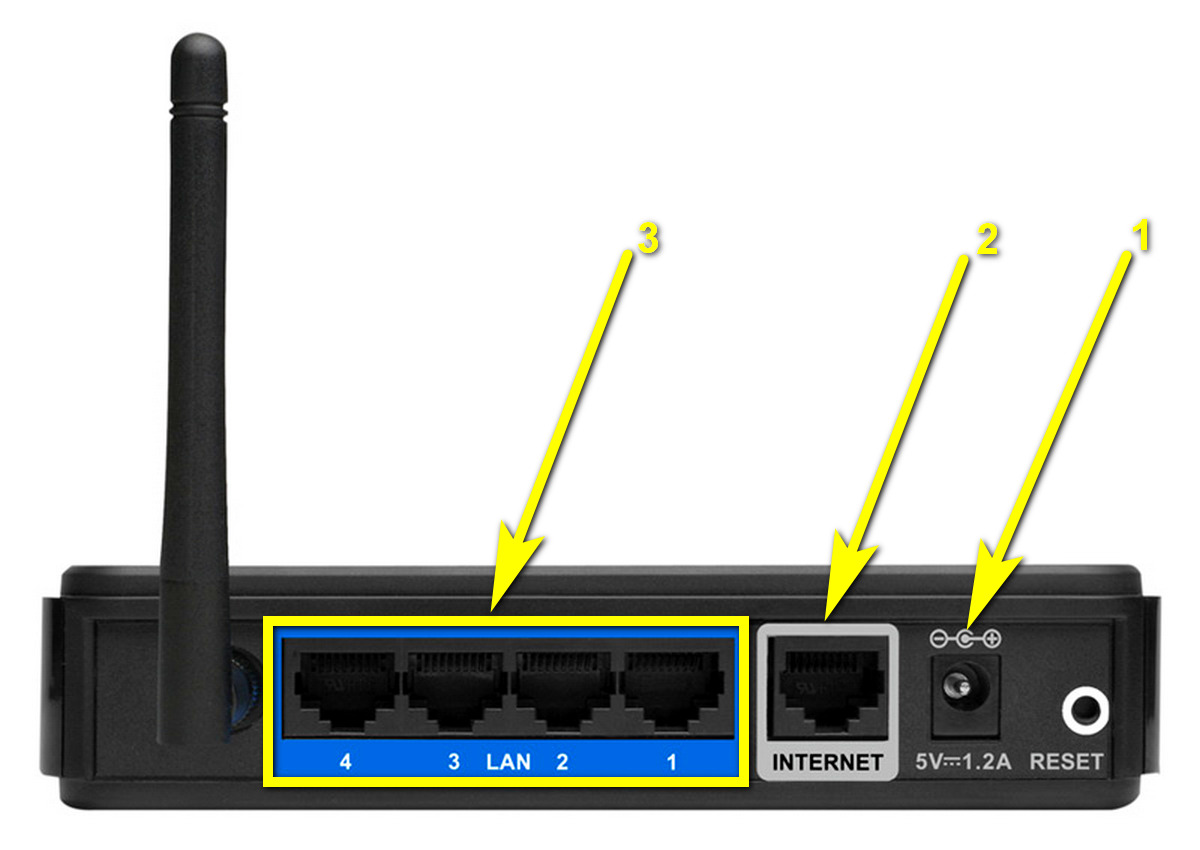
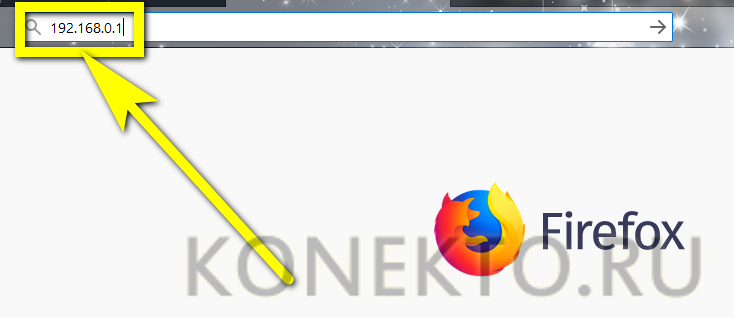
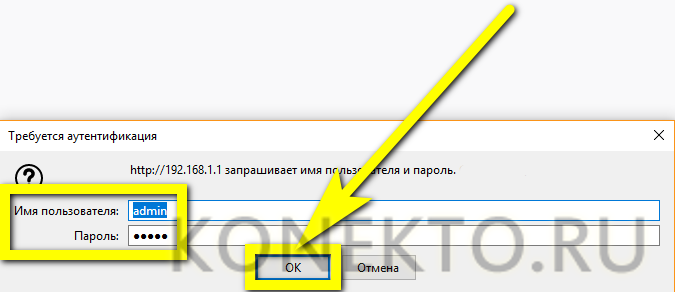
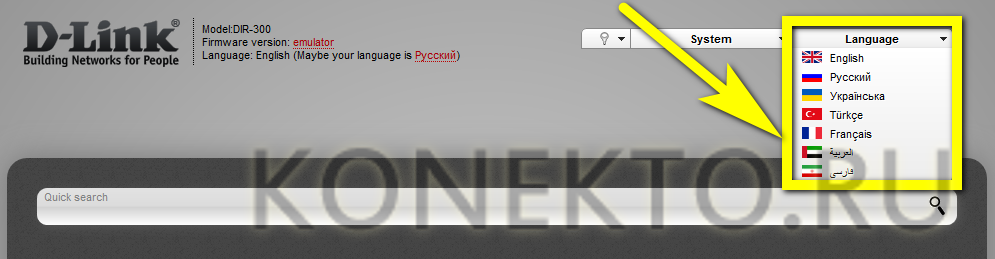
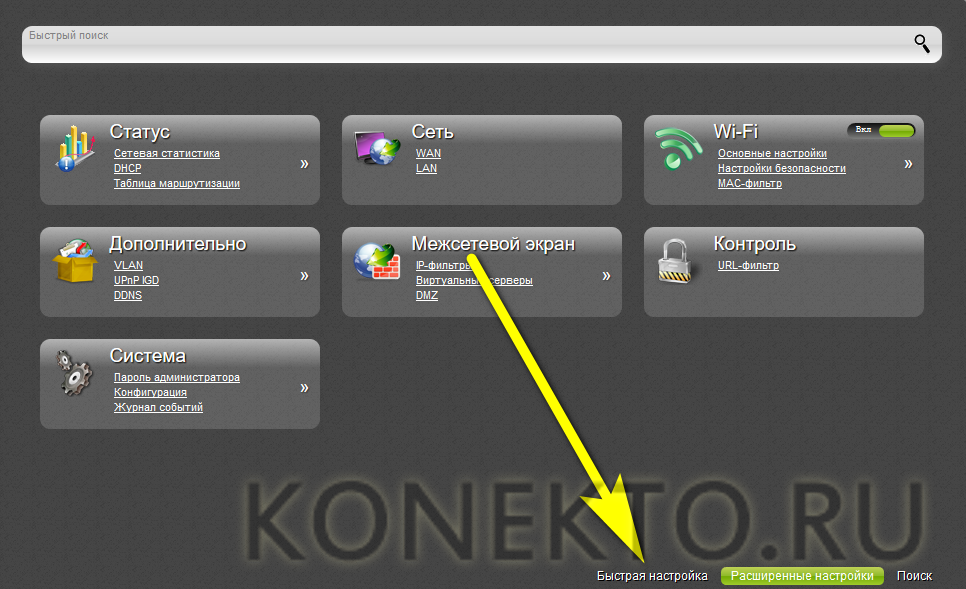
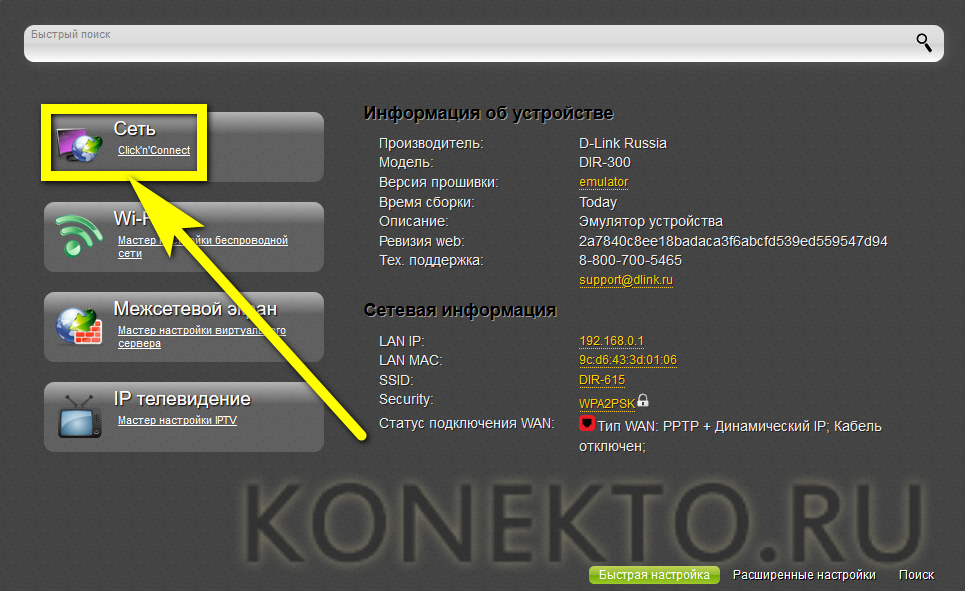
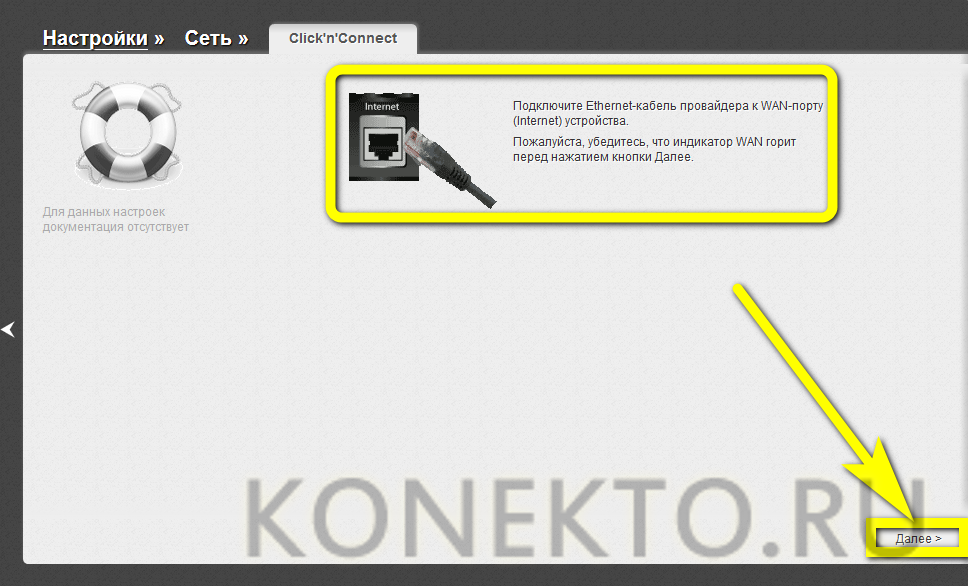
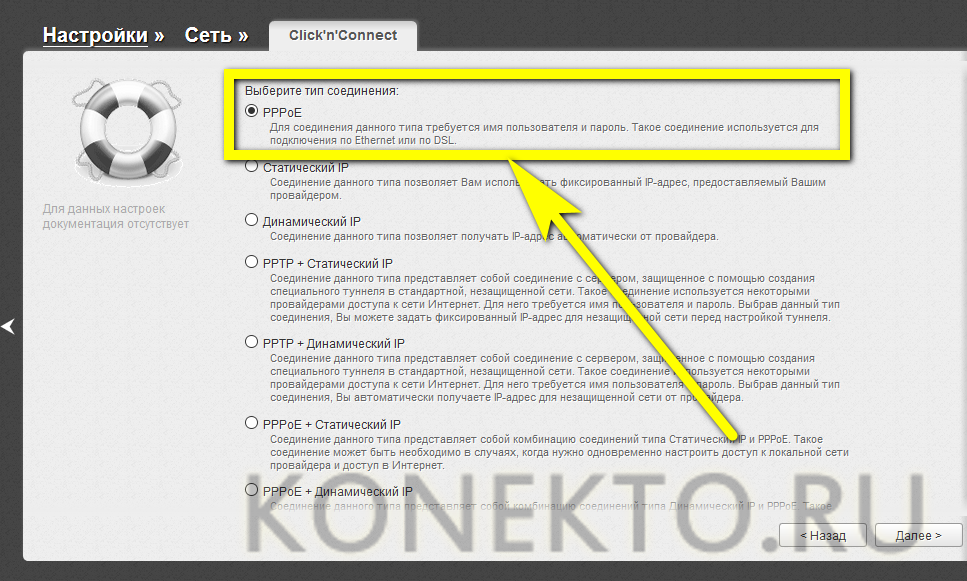
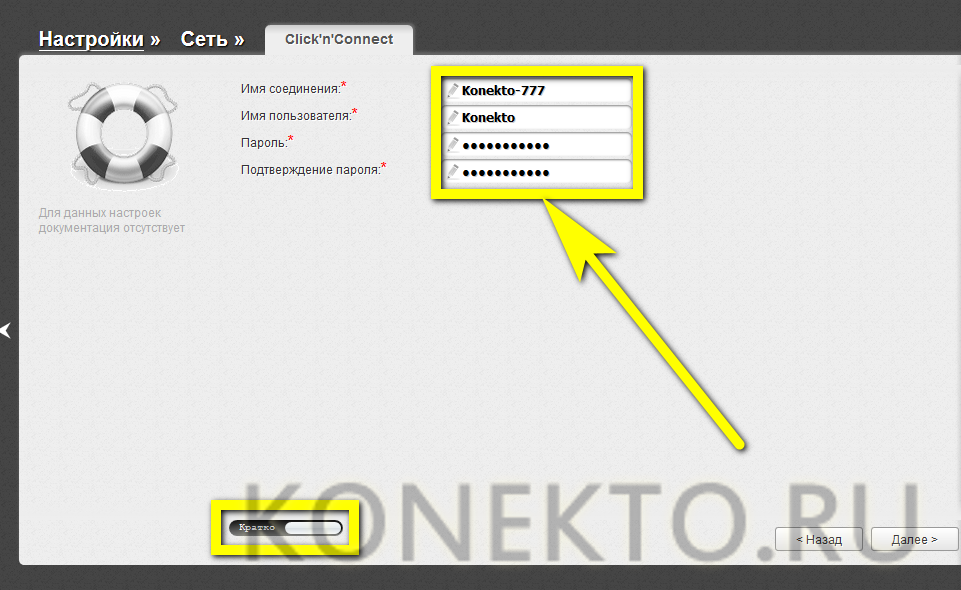
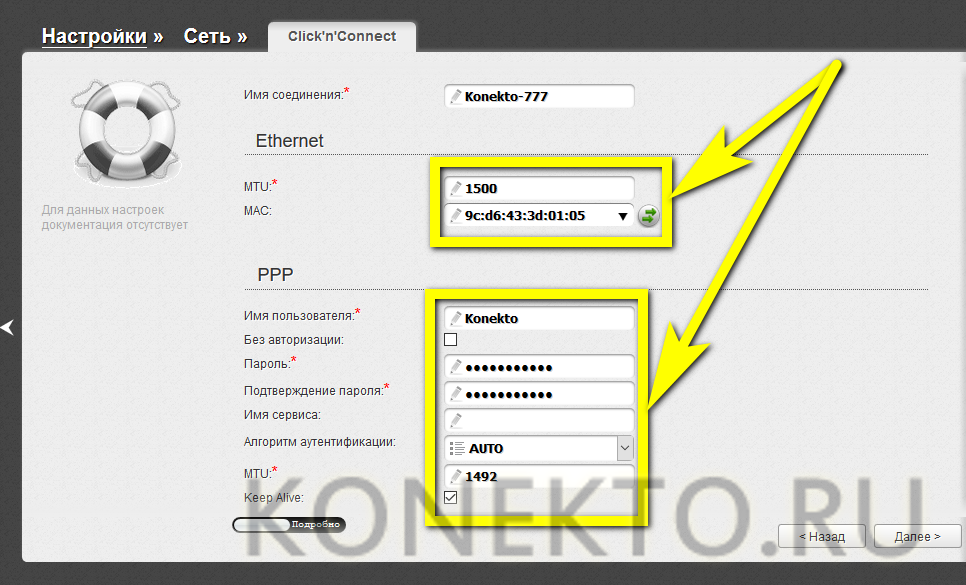
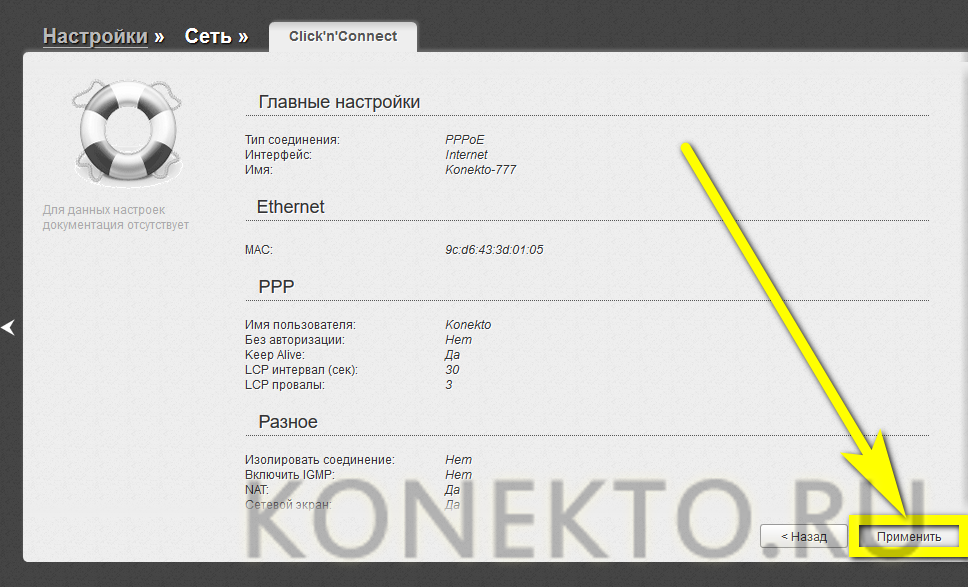
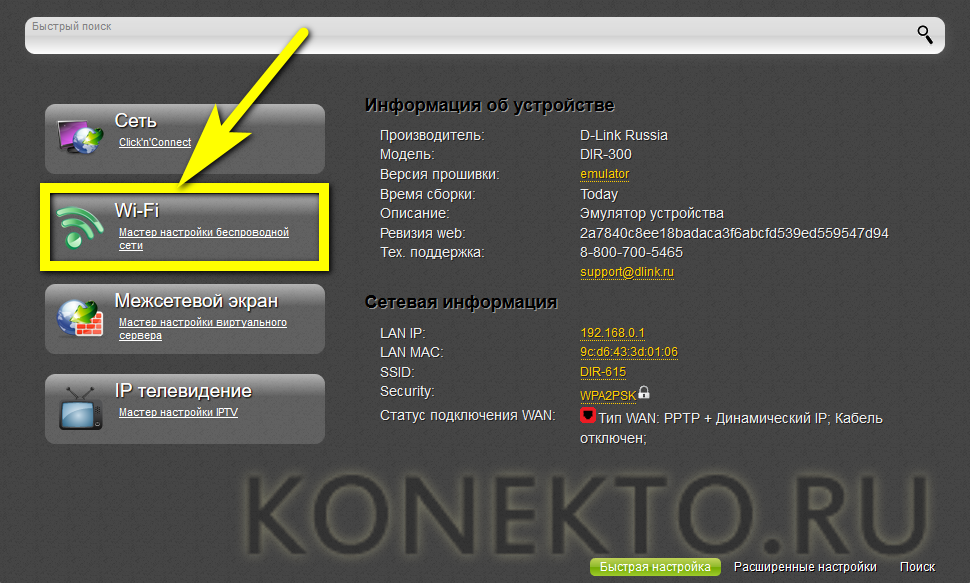
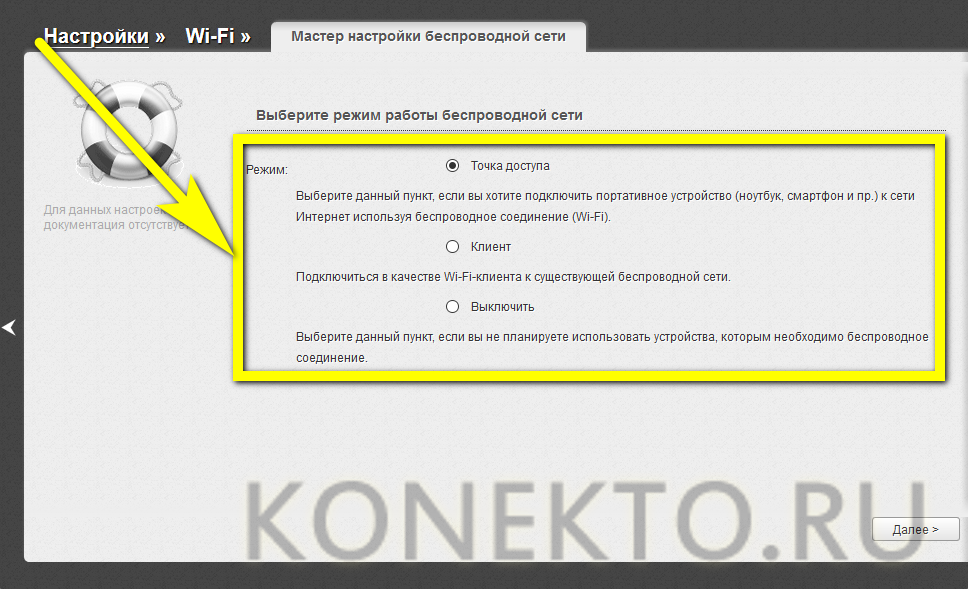
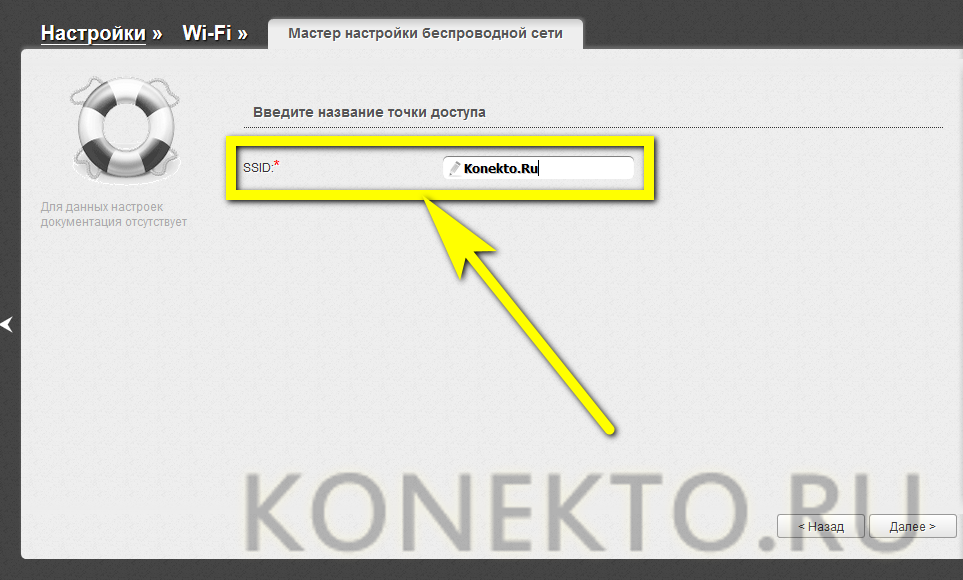

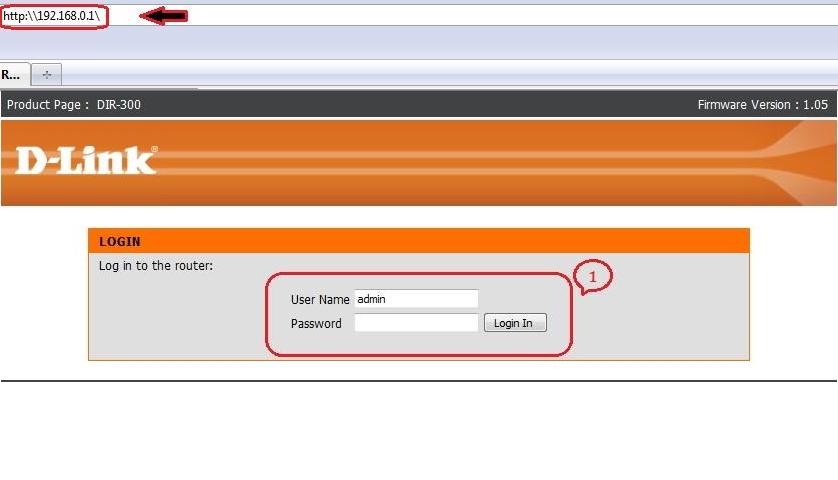



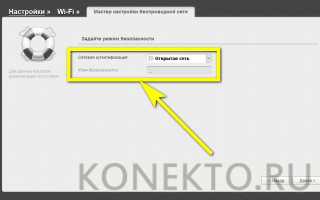
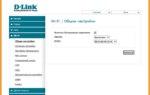 Как настроить роутер D-Link DIR 300
Как настроить роутер D-Link DIR 300 Как настроить роутер D-link DIR 300
Как настроить роутер D-link DIR 300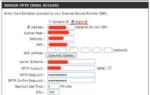 Как сбросить настройки роутера, сброс настроек роутера D-Link, TP-LINK, ASUS и ZyXEL
Как сбросить настройки роутера, сброс настроек роутера D-Link, TP-LINK, ASUS и ZyXEL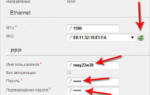 Настройка D-link DIR-300 в режиме Wi-Fi повторителя
Настройка D-link DIR-300 в режиме Wi-Fi повторителя